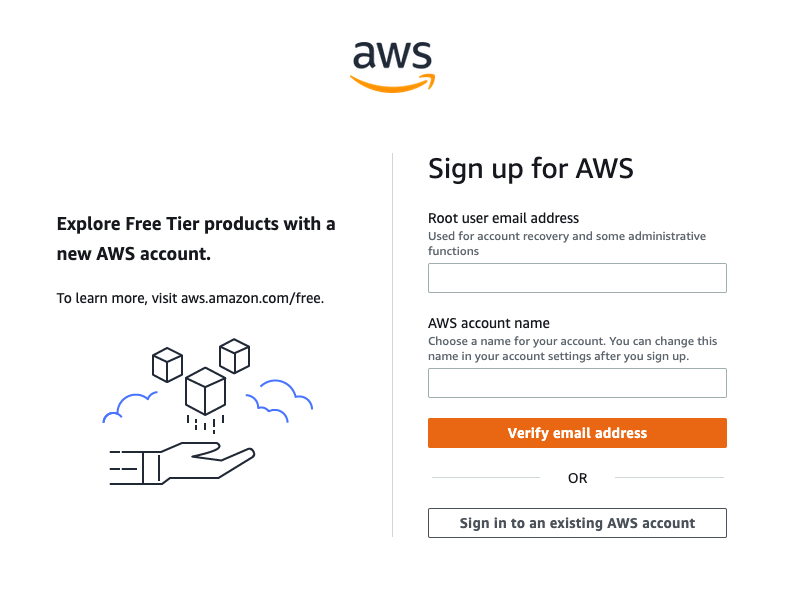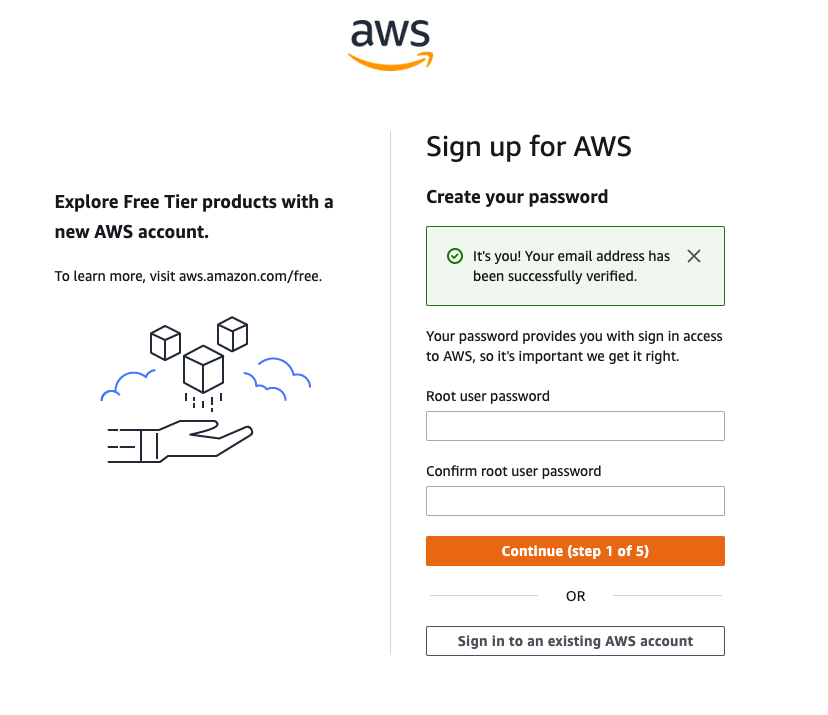第 1 單元:建立您的 AWS 帳戶
教學課程
建立您的 AWS 帳戶
在此單元中,您將建立您的根 AWS 帳戶
您會完成的目標
- 註冊 AWS 帳戶
- 透過電話或簡訊驗證您的聯絡方式
實作
AWS 帳戶是允許佈建基礎架構的起點。在本單元中,我們將介紹如何設定您的帳戶。
選取電子郵件、帳戶名稱和密碼
若要建立新的 AWS 帳戶,請前往 aws.amazon.com 並選擇建立 AWS 帳戶。
首先,選擇一個電子郵件地址和一個帳戶名稱。
仔細考慮您想要使用的電子郵件地址。 如果您要設定個人帳戶,不建議使用工作電子郵件地址,因為您可能會在某個時候換工作。 相反,若是企業帳戶,建議您使用可以管理的電子郵件別名,因為設定帳戶的人可能會在某些時候變更職務或換公司。
填寫電子郵件和帳戶名稱欄位後,請選擇驗證電子郵件地址。您會在電子郵件中收到一個驗證碼。輸入驗證碼,然後選擇驗證。
您會被重新引導至一個新的螢幕,您將在此建立根使用者密碼。
新增聯絡資訊
現在,您需要新增聯絡資訊,並選擇您計劃使用 AWS 的方式。
前往下一個螢幕,在企業帳戶或個人帳戶之間進行選擇。帳戶類型或功能沒有區別,只是為了結算用途而開設帳戶所需的資訊類型有所差異。對於企業帳戶,請選擇與企業綁定的電話號碼,如果設定帳戶的人員不在,則可以聯絡到該電話號碼。
選取帳戶類型後,請填寫有關帳戶的聯絡資訊。將這些詳細資訊儲存到安全的位置。如果您失去對電子郵件或雙重要素驗證裝置的存取權,AWS Support 可使用這些詳細資訊來確認您的身分。
在此表單的末尾,請通讀 AWS 客戶協議的條款,然後勾選核取方塊以接受這些條款。 選擇繼續 (步驟 2/ 5),以繼續前往下一個螢幕。
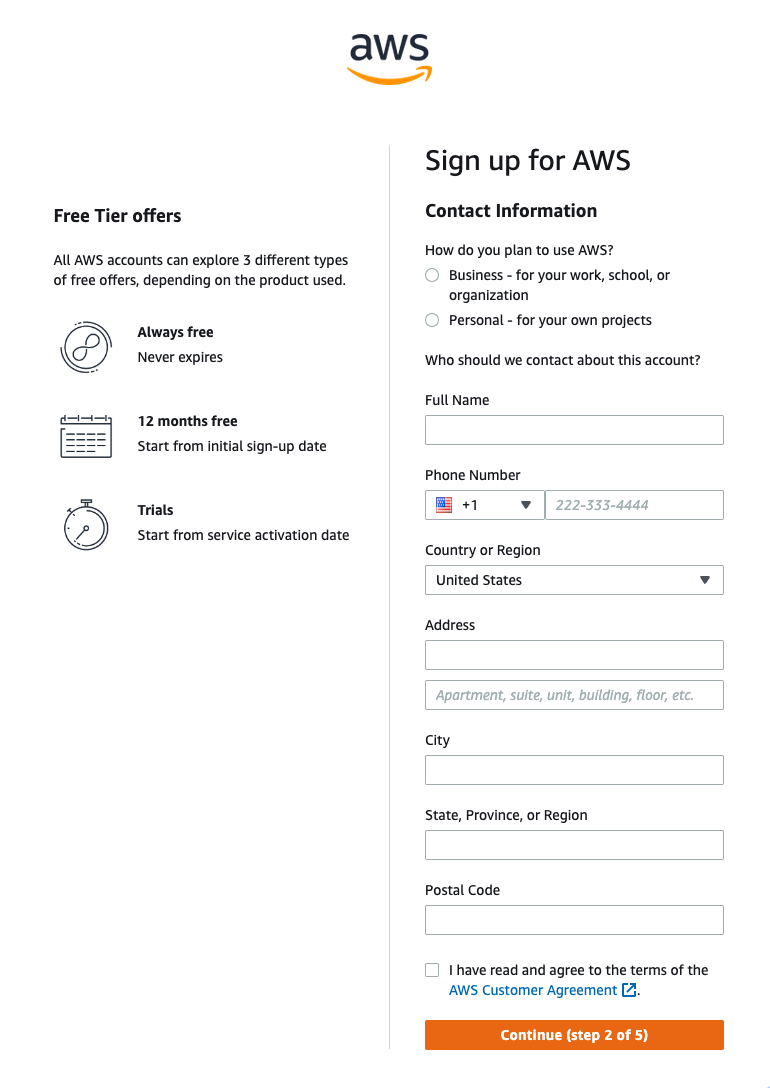
新增付款方式
在下面的螢幕中,新增您的首選信用卡或記帳卡用於付款。
卡片上會保留小額,因此,地址必須與您的金融機構為您或您的企業記錄在案的文件相符。
準備就緒後,選擇驗證並繼續 (步驟 3/5) 以繼續。
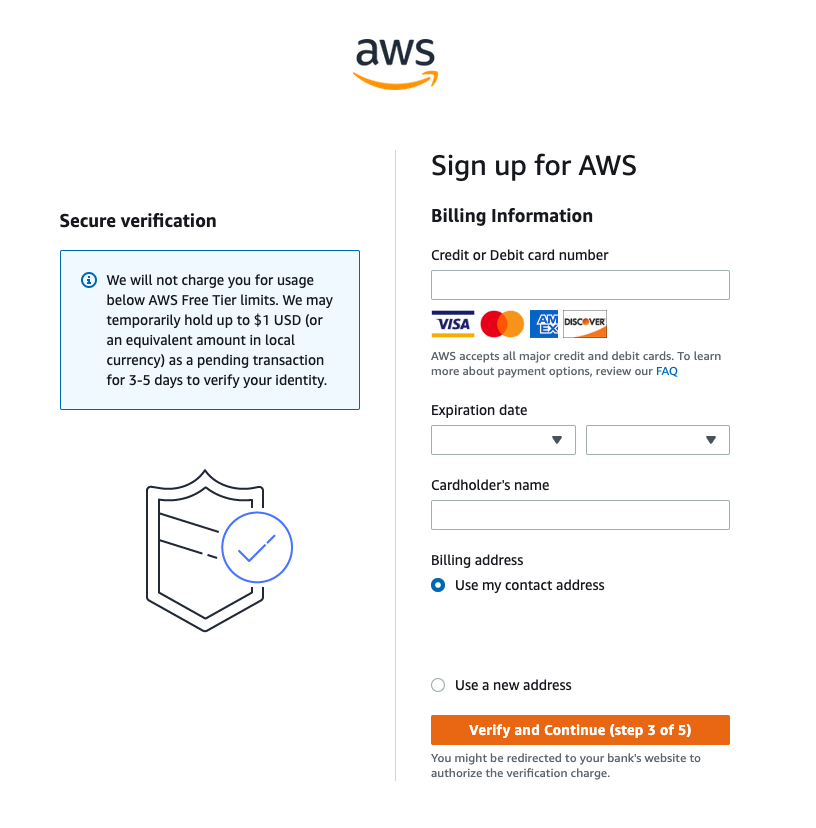
確認您的身份
現在,您需要驗證您的帳戶。
您可以透過簡訊 (SMS) 或撥打與此帳戶關聯的號碼,來驗證您的帳戶。
若是簡訊 (SMS) 選項,在選擇傳送簡訊後,您會收到一個數字代碼,在下一個螢幕輸入該代碼。 若是語音通話選項,在自動語音驗證系統提示後,螢幕上會顯示一個待輸入的代碼。
輸入適合您驗證選項的代碼,然後選擇繼續,以繼續最後一步。
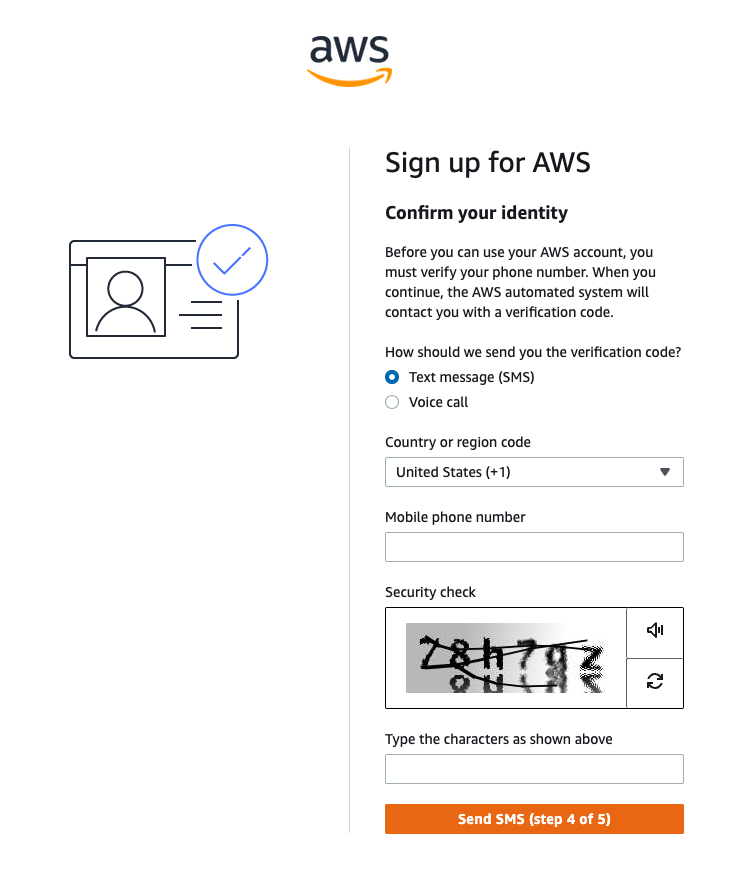
選取支援計畫
在最後一步中,為您的 AWS 帳戶選擇支援計畫。
支援計畫有三種選項。預設選項稱為「基本支援」且免費提供。如果您不確定,請選取「基本支援」。您稍後可隨時變更支援方案。
若要查看各方案之間差異的完整清單,請參閱比較 AWS Support 計畫。
若要完成帳戶建立,請選擇完成註冊。
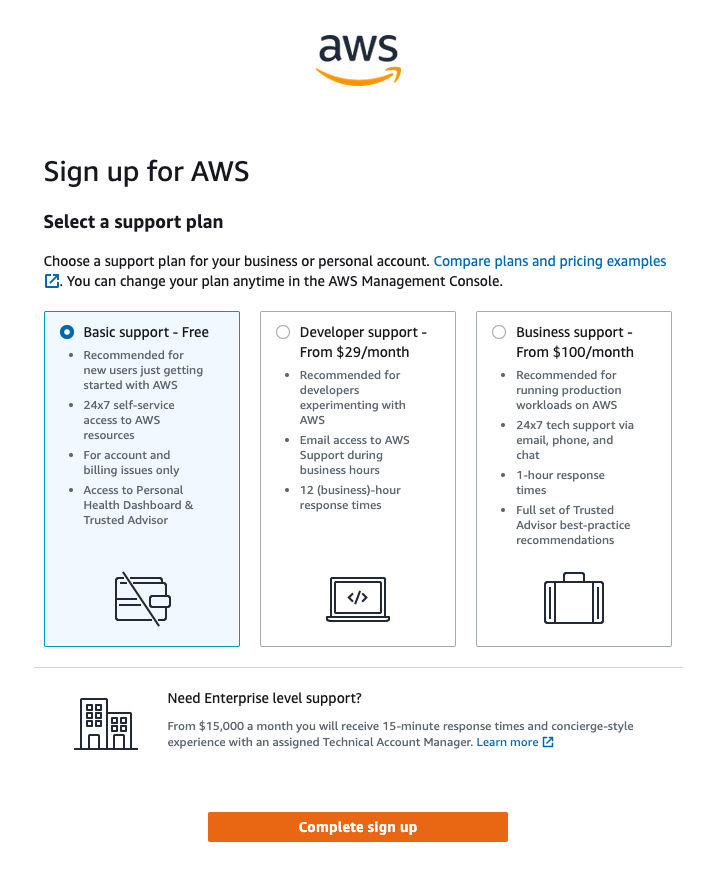
結語
恭喜您! 您的帳戶現已設定,並且正在啟用。啟用完成後,您會收到來自 AWS 的電子郵件。使用您在此單元建立的憑證,登入您的根帳戶。
在下一單元中,您將了解如何保護您的根帳戶並設定其他使用者。